在修复常见的 WordPress 错误时,您经常收到的一条常见建议是“清除浏览器缓存”。
由于日常互联网使用不需要清除浏览器缓存,因此大多数非技术用户不熟悉该过程。
在本初学者指南中,我们将逐步向您展示如何快速清除所有主要浏览器中的浏览器缓存。我们还将解释什么是浏览器缓存以及浏览器缓存如何工作。
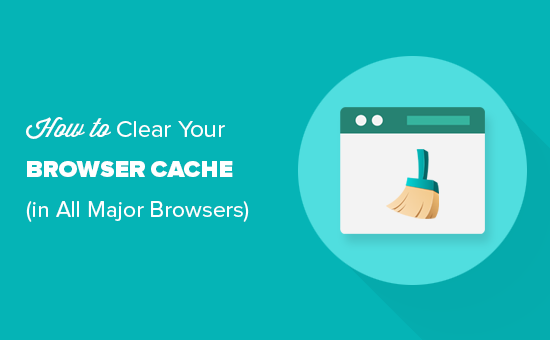
什么是浏览器缓存?
浏览器缓存是最流行的网络浏览器使用的一项技术,用于在用户计算机上保存访问过的网站的数据。这允许浏览器在您下次访问时快速显示网页。
其背后的逻辑是,从距离较远的WordPress 托管服务器下载静态网站文件比重用用户计算机上的资源要花费更多时间。这减少了整体页面加载时间,并使您的在线体验更快。
通常,浏览器不会缓存完整的网页,除非 Web 开发人员明确告诉他们这样做(通过代码)。相反,浏览器专注于静态内容,例如样式表、图像和 JavaScript。
为什么浏览器要缓存静态内容?
浏览器缓存静态内容,因为它不像动态内容那样经常更改。
例如,如果您访问WordPress 网站,那么您的帖子和页面的内容比 WordPress 主题更有可能发生变化。
典型的网站模板包括多个样式表、JavaScript 文件和图像。这些文件在每个页面上都保持相同,因此在每个页面加载时下载新副本的效率很低。
这就是为什么浏览器将这些静态文件的副本保留在您计算机上的临时存储文件夹中,以便它们在您下次访问网站时使用该副本。
如果您使用WordPress 缓存插件,它可能会添加浏览器缓存静态内容的指南以及每种资源类型的过期说明。
这改善了用户体验并使每个人的互联网速度更快。
为什么以及何时需要清除浏览器缓存?
如果您觉得网站未按预期运行或未向您显示最近的更新,则需要清除浏览器缓存以进行故障排除。
大多数流行的浏览器都会智能地决定将哪些内容存储在缓存中。
然而,有时他们无法发现您正在查看的网站已发生变化。在这种情况下,浏览器仍会从您的计算机或设备的本地存储加载文件的缓存版本。
这会导致您看到过时的网页版本,并且该网站可能无法按预期运行。如果您对网站进行了一些更改,您可能不会看到它们出现在实时网站上。
这时您需要强制重新加载该页面或清除浏览器缓存。
- 强制浏览器硬刷新/重新加载页面
- 清除 Google Chrome 中的浏览器缓存
- 清除 Firefox 中的浏览器缓存
- 清除 Internet Explorer 中的浏览器缓存
- 清除 Edge 中的浏览器缓存
- 清除 Safari 中的浏览器缓存
- 清除 Opera 中的浏览器缓存
- 清除浏览器缓存不起作用时该怎么办?
强制浏览器硬刷新/重新加载页面
在清除浏览器缓存之前,您可能需要尝试此步骤,因为它更快更容易(这是专业人士所做的)。
基本上,当您单击浏览器中的刷新按钮时,它将从浏览器缓存中加载静态内容。但是,通过使用键盘快捷键,您可以强制浏览器绕过缓存并下载网页的新版本。
只需按以下键即可在网络浏览器中强制进行硬刷新。
- Mac 上的 Google Chrome:Command + Shift + R
- Windows 和 Linux 上的 Google Chrome:CTRL + F5
- Mac 版 Firefox:Command + Shift + R
- Windows 和 Linux 上的 Firefox:CTRL + F5
- Safari:Command + Option + R
- Mac 上的 Opera:Command + Alt + R
- Windows 上的 Opera:Shift + F5
通常,强制硬刷新可以解决您的问题。但是,如果没有,则您需要清除浏览器缓存以确保您看到的是网页的实时版本。
清除 Google Chrome 中的浏览器缓存
Google Chrome 是目前世界上最流行的浏览器。以下是如何清理 Google Chrome 中的浏览器缓存。
只需在计算机上启动 Google Chrome 网络浏览器,然后单击右上角的三点菜单即可。从菜单中,您需要转到更多工具»清除浏览数据。
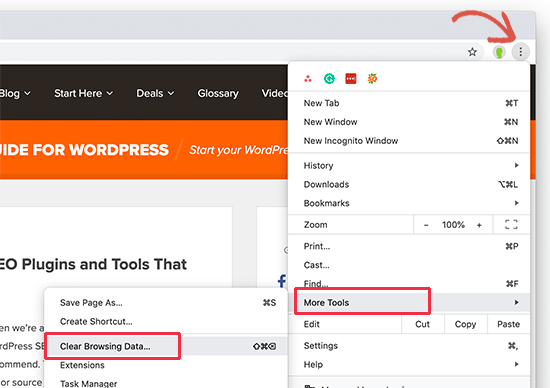
这将启动 Chrome 设置页面,屏幕上会显示“清除浏览数据”弹出窗口。您需要切换到基本设置,然后选择时间范围选项旁边的“所有时间”。
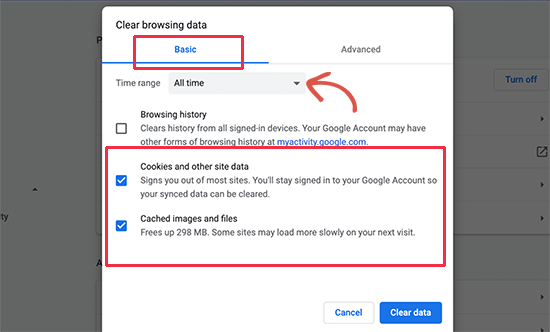
在其下方,您需要选中“缓存图像和文件”选项旁边的框。
您还可以选择“清除 cookie 和其他网站数据”选项。它将删除您浏览器存储中存储的所有 cookie。这样做还会从所有网站注销并结束其他会话。
接下来,单击“清除数据”按钮,Google Chrome 将清除浏览器缓存。
清除 Firefox 中的浏览器缓存
如果您使用的是 Mozilla Firefox,则可以通过以下方法清除浏览器缓存。
首先,您需要在计算机上启动 Firefox 网络浏览器。之后,您需要单击屏幕右上角的汉堡菜单并选择“设置”选项。
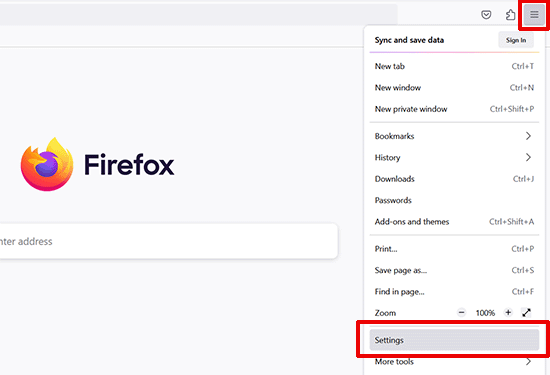
这将打开 Firefox 设置页面。
从这里,您需要切换到“隐私和安全”选项卡,然后单击“清除数据”按钮。
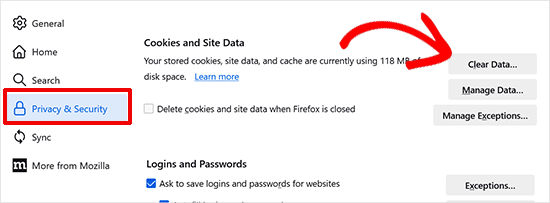
Firefox 现在会询问您要清除哪些数据。
您需要选择“缓存的网页内容”并单击清除按钮。
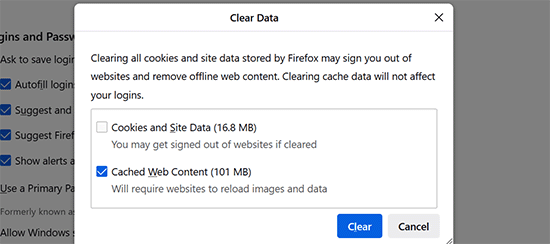
Firefox 现在将从您的浏览器存储中删除缓存的网页内容。
清除 Internet Explorer 中的浏览器缓存
Internet Explorer 是 Windows 计算机上的默认 Web 浏览器,直到新的 Microsoft Edge 浏览器取代它。
然而,许多用户仍然在使用它。如果您是这些用户之一,那么您可以通过以下方式清除 Internet Explorer 中的浏览器缓存。
首先,您需要在计算机上启动 Internet Explorer。之后,您需要单击右上角的齿轮图标并选择安全»删除浏览历史记录…
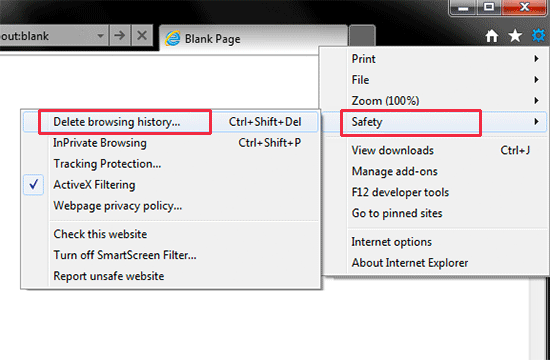
接下来,您需要取消选中“保留收藏夹网站数据”选项,选中“临时互联网文件”,并可以选择选中“Cookie”选项。
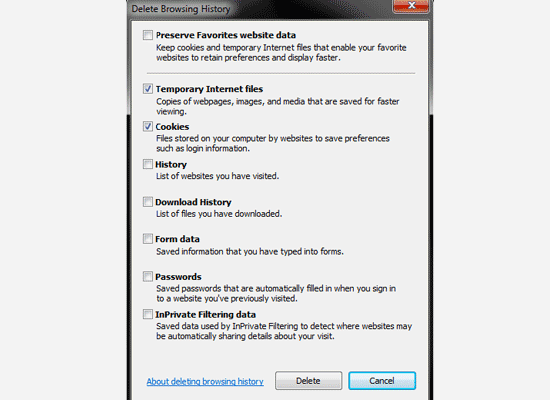
单击“删除”按钮继续,Internet Explorer 将清空您的浏览器缓存。
清除 Edge 中的浏览器缓存
Edge 是 Windows 10 计算机上的默认浏览器。以下是清除 Microsoft Edge 中的浏览器缓存的方法。
首先,您需要打开计算机上的Edge浏览器。之后,您需要单击屏幕右上角的三点菜单并选择“设置”选项。
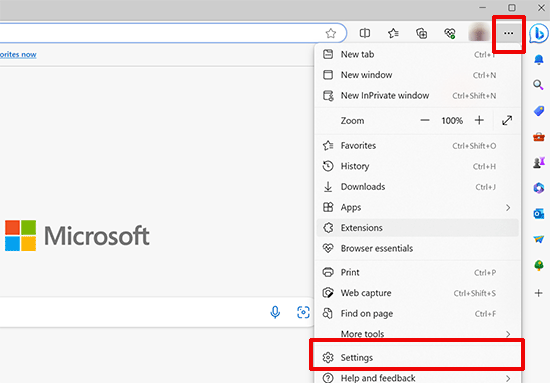
这将带您进入浏览器设置页面。
接下来,从左列切换到“隐私、搜索和服务”选项卡。
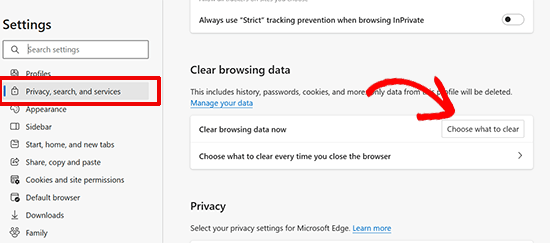
单击“选择要清除的内容”按钮继续。
这将打开“清除浏览数据”面板。从这里,您需要选择“缓存图像和文件”选项。
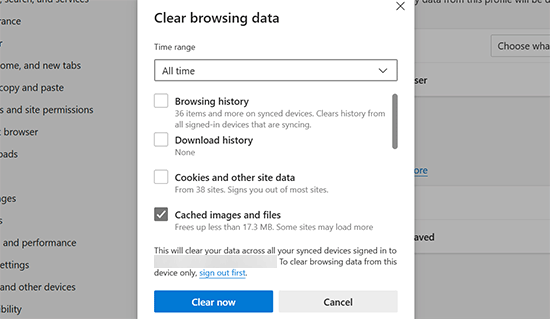
单击“立即清除”按钮,Microsoft Edge 现在将清除浏览器缓存。
清除 Safari 中的浏览器缓存
Safari 是 Mac 操作系统上的默认浏览器。以下是如何清除 Safari 中的浏览器缓存。
首先,您需要在计算机上打开 Safari 网络浏览器。在那之后。单击顶部菜单中的“历史记录”»“清除历史记录…”选项。
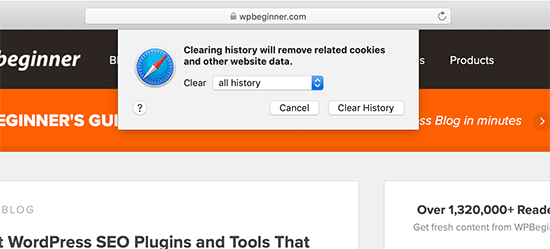
Safari 现在会要求您选择一个时间范围。从“清除”下拉菜单中选择“所有历史记录”,然后单击“清除历史记录”按钮。
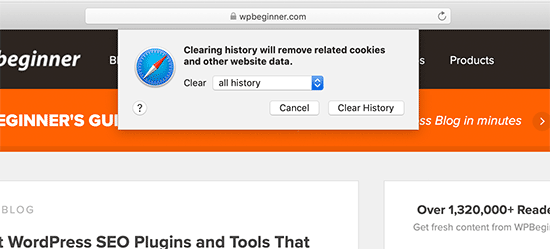
Safari 现在将删除所有临时数据,包括缓存、cookie 和所有临时网站数据。
如果您想清空 Safari 缓存而不删除 cookie 和其他数据,那么您需要启用“开发者”菜单。
只需从顶部菜单中单击Safari » 首选项。这将打开设置对话框,您需要切换到“高级”选项卡。
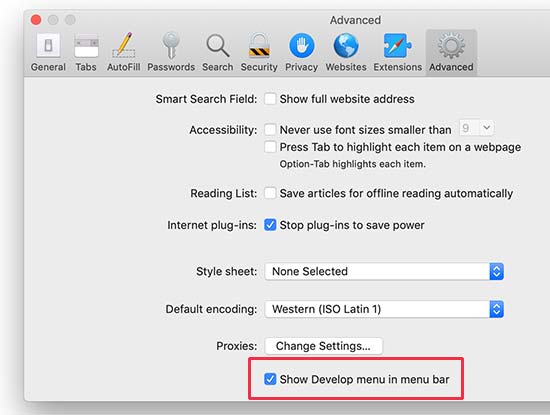
这将在网络浏览器的顶部栏中添加“开发”菜单。接下来,您需要单击“开发”菜单并选择“清空缓存”选项。
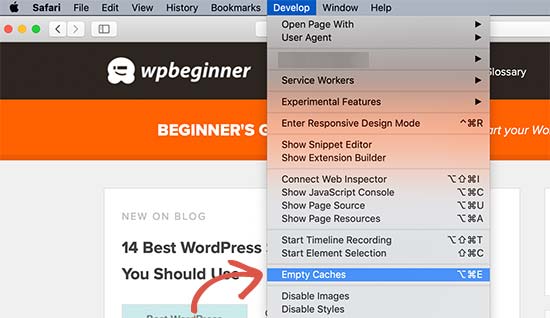
Safari 现在只会清空浏览器缓存,而不会删除 Cookie 和其他临时数据。
清除 Opera 中的浏览器缓存
如果您使用 Opera 网络浏览器,以下是如何清除 Opera 中的浏览器缓存。
首先,打开计算机上的 Opera 网络浏览器。之后,单击屏幕右上角的菜单图标,然后单击“清除浏览数据”按钮。
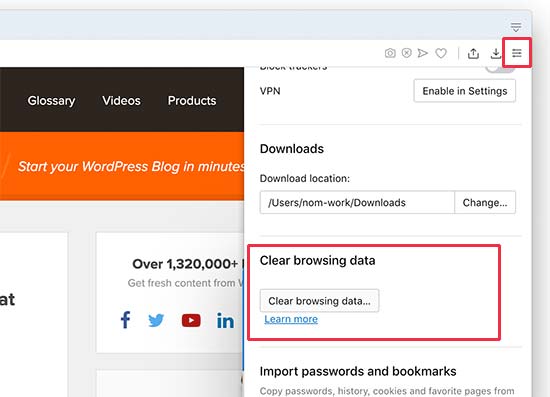
这将在屏幕上弹出一个窗口。从这里,首先您需要选择时间范围下拉菜单旁边的“所有时间”。之后,选中“缓存图像和文件”选项旁边的框。
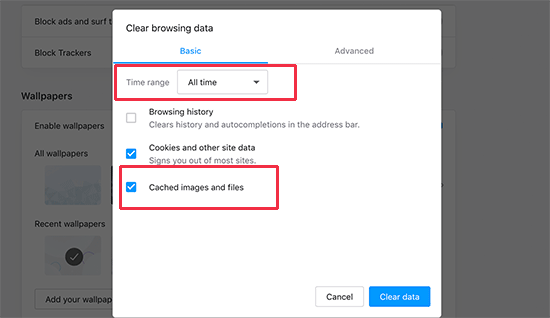
您现在可以单击“清除数据”按钮,Opera 将清空您的浏览器缓存。
清除浏览器缓存不起作用时该怎么办?
这取决于您目前想做什么。让我们看一下一些常见的场景。
1. 无法在实时网站上看到您对网站所做的更改
最常见的罪魁祸首通常是 WordPress 缓存插件。通常,如果您登录 WordPress,那么您的缓存插件将向您显示网站的非缓存版本。
但是,由于插件配置错误,您最终可能会看到网站的缓存版本。
您需要清空 WordPress 缓存才能查看实时版本。我们提供了有关如何清除 WordPress 缓存的详细指南以及分步说明。
2. 我无法登录我的 WordPress 网站
如果您无法登录 WordPress 网站并且登录页面不断刷新,则很可能是 WordPress 设置问题。
请参阅我们有关修复WordPress 登录页面刷新和重定向问题的详细指南。
3.第三方网站不更新
如果您看到第三方网站的过时版本,而其他用户可以看到更改,那么发生这种情况的原因有很多。
例如,网站可能暂时关闭,而他们的CDN服务器正在显示网站的缓存副本。也有可能他们的网站防火墙无法正常工作,并且正在向特定地理位置提供缓存版本。
在这种情况下,您可以尝试使用VPN 服务。这将允许您更改您的 IP 地址并从不同的位置访问该网站。
这将帮助您进一步排除故障并找出问题的根源。




